Problemen oplossen
Hoe kunt u de versie van de app controleren
Ga als volgt te werk om te weten welke versie van de Citrix Workspace-app voor Android u gebruikt:
- Open de Citrix Workspace-app.
- Tik op Instellingen.
-
Scroll naar beneden en tik op Info.
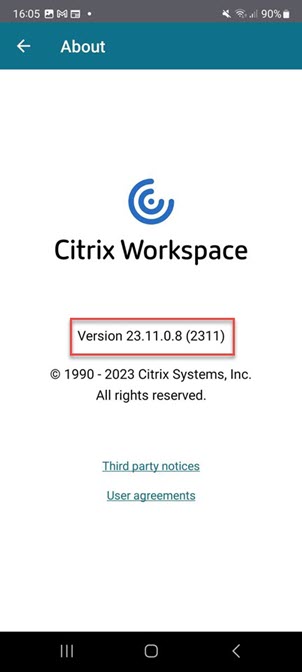
Hoe kunt u upgraden naar de nieuwste versie
Ga als volgt te werk om de Citrix Workspace-app handmatig te upgraden naar de nieuwste versie:
- Open de Play Store.
-
Zoek naar Citrix Workspace.
Als er een update beschikbaar is, tik dan op Update.
De app automatisch updaten
Apps worden standaard automatisch bijgewerkt als aan de volgende voorwaarden is voldaan:
- Het apparaat is verbonden met een Wi-Fi-netwerk.
- Het apparaat wordt opgeladen.
- Het apparaat is inactief (niet actief gebruikt).
- De Citrix Workspace-app draait niet op de voorgrond.
Opmerking:
De Google Play Store controleert één keer per dag of er updates zijn voor apps. Het kan dus tot 24 uur duren voordat een app-update wordt toegevoegd aan de updatewachtrij. Nadat een app aan de wachtrij is toegevoegd, wordt deze automatisch bijgewerkt wanneer aan de voorwaarden is voldaan.
Hoe kunt u de Citrix Workspace-app opnieuw instellen
Om de app opnieuw in te stellen, kunt u een van de volgende dingen doen:
-
Wis de opslaggegevens van de Citrix Workspace-app. Ga naar Instellingen voor Android-apparaten > Apps > selecteer de Citrix Workspace-app > Opslag > Cache wissen.
of
-
Verwijder de Citrix Workspace-app en installeer de nieuwste Citrix Workspace-app voor Android van Google Play met de nieuwste oplossing.
Opmerking
Als u bestaande accounts verwijdert uit de Citrix Workspace-app, wordt het account gereset en niet de Citrix Workspace-app zelf.
Hoe kunt u logboeken verzamelen
Volg deze stappen om logboeken te verzamelen.
-
Tik op Instellingen.
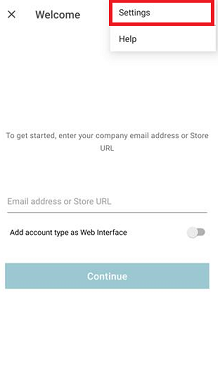
-
Tik onder Help en ondersteuningop Feedback verzenden naar Citrix (inclusief logboeken).
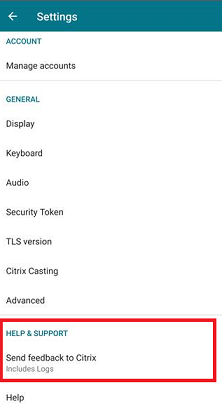
-
Tik op Workspace.
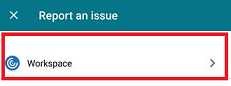
-
Tik onder Een probleem meldenop Logboekopties.
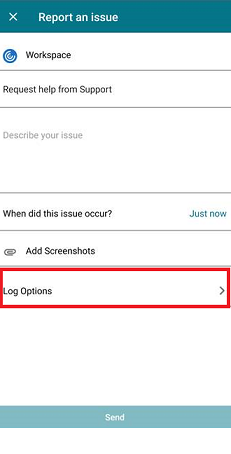
-
Tik vervolgens op Niveau.
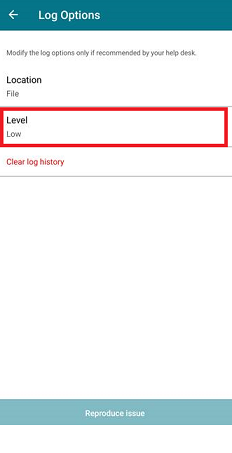
-
Selecteer het niveau Laag, Gemiddeldof Uitgebreid . (Het standaardniveau is laag voor het volgen van basisactiviteiten. Pas het niveau alleen aan als dit wordt aanbevolen door uw helpdesk).
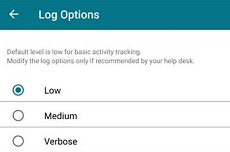
Hoe kunt u feedback geven
U kunt ons feedback sturen over de Citrix Workspace-app voor Android en problemen melden via dezelfde interface. Om feedback te sturen:
-
Tik op Instellingen > Feedback sturen naar Citrix > Workspace.
Het dialoogvenster Een probleem melden verschijnt.
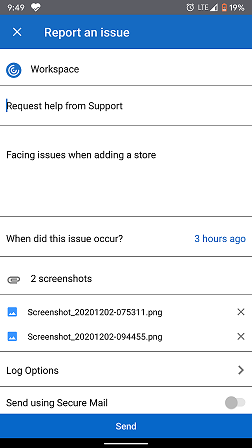
-
Via de pagina Een probleem melden kunt u het volgende doen:
- Hulp vragen aan ondersteuning
- Een probleem melden
- Probleemlogboeken verzenden
Opmerking:
Om feedback te geven over EAR, om verbeteringen aan te vragen of toegang te krijgen tot technische voorbeeldfuncties, zie de sectie Problemen oplossen in de productdocumentatie.
Veelvoorkomende problemen en tips voor het oplossen van problemen
Applicatie niet beschikbaar in de App Store
Als u de Google Play Store niet kunt gebruiken om de Citrix Workspace-app voor Android te installeren, kunt u de app als alternatief downloaden via de pagina Citrix Downloads.
Installatiefouten
Als de Citrix Workspace-app niet standaard wordt ondersteund op Android TV, neem dan contact met ons op via verbeteringsverzoeken.
Authenticatie en store-toevoeging
Als u problemen opmerkt met betrekking tot authenticatie of store-toevoeging, controleer dan het volgende.
Ongeldige invoer
Mogelijk hebt u het volgende ingevoerd:
- ongeldige referenties
- onjuiste store-URL
- typefouten bij het invoeren van de referenties en de store-URL
- HTTP in plaats van HTTPS.
Webinterfacemodus
U kunt ook proberen de Webinterfacemodus te gebruiken. Tik op de eerste pagina van de app op Aan de slag. Voer op de Welkomstpagina de URL van de store in en schakel Accounttype toevoegen als webinterfacein.
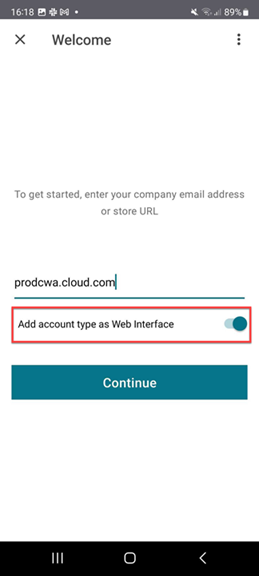
Smartcard
Als de smartcardverificatie niet werkt, installeer dan de app baiMobile Credentials. Als de app baiMobile Credentials uw smartcard detecteert, neem dan contact met ons op om het probleem verder te onderzoeken.
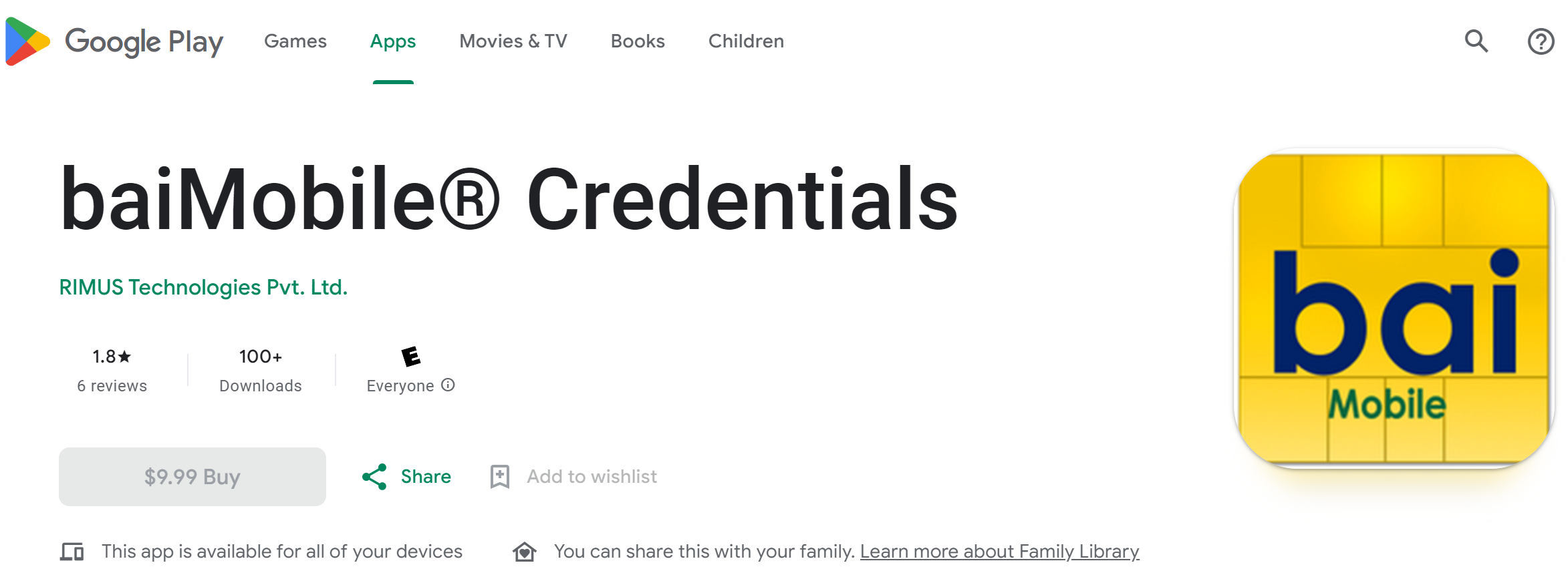
NetScaler-beleidsconfiguraties
Zie het artikel in het Kenniscentrum van NetScaler Gateway voor mobiele apparaten om verbindingsproblemen op te lossen.
Lancering van de sessie
Om sessiestatistieken te bekijken:
-
tik in de sessiewerkbalk vier keer op het muisaanwijzerpictogram
of
-
voer de
ctxsession -vopdracht uit in de sessieterminal.
Het opstarten van de desktop is mislukt
Als u problemen ondervindt bij het opstarten van de virtuele desktop, vindt u wellicht nuttige informatie in deze artikelen van het Kenniscentrum:
Machtigingen voor toegang tot randapparatuur
Schakel de juiste instellingsmachtigingen in.
Client selectief vertrouwen
Schakel instellingen voor microfoon, locatie en camera in. Ga in de Citrix Workspace-app naar Instellingen > Store-instellingen en schakel CST-instellingen in voor een geselecteerde store.
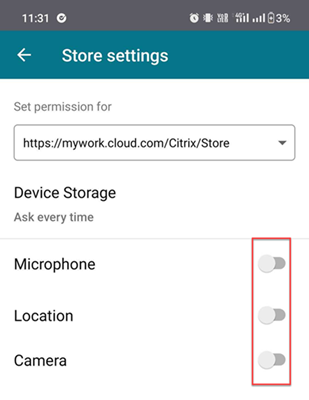
Muisaanwijzer inschakelen
Nadat u een sessie hebt gestart, tikt u op de werkbalk en tikt u op het muisaanwijzerpictogram om de muisaanwijzer in te schakelen.
![]()
Toetsenbord inschakelen
Als de beheerder van uw organisatie de functie voor automatische toetsenbordweergave niet standaard heeft ingeschakeld, neemt u contact op met de beheerder van uw organisatie voor verdere hulp.
Beheerders moeten het beleid voor Automatische toetsenbordweergave inschakelen in de DDC-instelling.
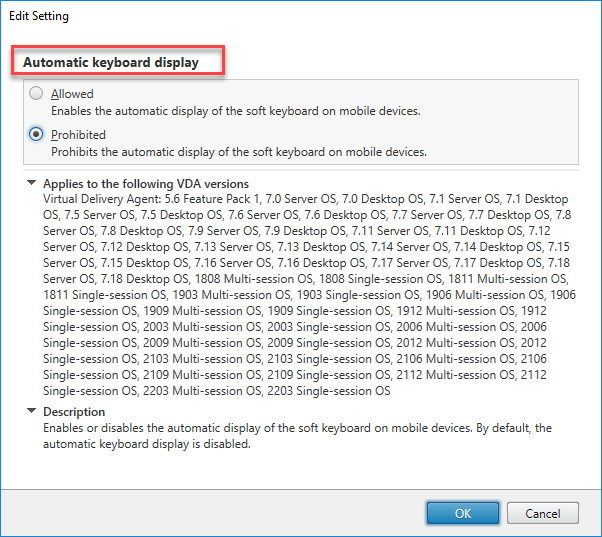
Veelgestelde vragen
-
Hoe kunt u de gebruikerservaring van de virtuele app en de virtuele desktop voor apparaten met een laag stroomverbruik of mobiele apparaten verbeteren?
- Zie het Knowledge Center-artikel Video gebruikerservaring voor meer informatie.
-
Toegang tot bronnen - Ik kan mijn apps of desktops niet zien nadat ik me heb aangemeld bij de Citrix Workspace-app?
- Neem contact op met de helpdesk van uw bedrijf of de beheerder van uw IT-ondersteuningsteam voor verdere hulp.
-
Hoe kunt u problemen met langzame verbindingen oplossen?
-
Volg de oplossing als u een van de volgende problemen ondervindt:
- trage verbindingen met de Citrix Virtual Apps and Desktops-site
- ontbrekende toepassingspictogrammen
- terugkerende Protocol Driver foutberichten
Tijdelijke oplossing:
-
Schakel de eigenschappen van de Citrix PV Ethernet-adapter uit voor de netwerkinterface op de:
- Citrix Virtual Apps-server
- Citrix Secure Web Gateway
-
Webinterfaceserver
-
De eigenschappen van de Citrix PV Ethernet-adapter omvatten (allemaal standaard ingeschakeld):
- Grote verzendbelasting
- IP-Checksum ontladen
- TCP-Checksum ontladen
- UDP-Checksum ontladen
Er is geen herstart van de server nodig. Deze tijdelijke oplossing is van toepassing op de 32-bits Windows Server 2003 en 2008. Dit probleem heeft geen invloed op de Windows Server 2008 R2.
-
-
Probleem met numerieke toetsen en speciale tekens
- Als de numerieke toetsen of Chinese IME-tekens niet goed werken, schakel dan de optie Unicode Keyboard uit. Ga hiervoor naar Instellingen > Toetsenbordopties > en zet Gebruik Unicode-toetsenbord op uitgeschakeld.
Foutcodes
De volgende tabel geeft u de lijst met foutcodes en een mogelijke oplossing:
| Foutcode | Knowledge Center-artikel |
|---|---|
| Foutcode 437 | https://support.citrix.com/article/CTX463401 |
| Foutcode 41E | https://support.citrix.com/article/CTX235177 |
| Foutcode 546 of 547 | https://support.citrix.com/article/CTX231798 |
| Foutcode 518 | https://support.citrix.com/article/CTX277571 |
| Foutcode 42B | https://support.citrix.com/article/CTX260992 |
| Foutcode 548
|
https://support.citrix.com/article/CTX250706 |
| https://support.citrix.com/article/CTX578359 | |
| Onjuist serveradres + foutcode 548 | https://support.citrix.com/article/CTX554245 |
| Foutcode 451 | https://support.citrix.com/article/CTX256708 |
| Algemene fout | https://support.citrix.com/article/CTX219073 |
| Probeer opnieuw verbinding te maken | Schakel de UDP-optie uit. Ga in de app naar Instellingen > Geavanceerd > EDT |
Fouten en beschrijving
De volgende tabel bevat een lijst met fouten en een beschrijving. De mogelijke oplossing is om contact op te nemen met de Technische ondersteuning van Citrix voor verdere hulp:
| Fout | Beschrijving |
|---|---|
| SessionManager.Launch.EngineLoadFailed | De ICA-Engine kon niet worden geladen/geïnitialiseerd. |
| SessionManager.Launch.ConnectionFailed | De ICA-Engine is uitgeschakeld voordat de verbinding werd gemaakt. |
| SessionManager.Launch.LogonFailed | De verbinding met de sessie is verbroken zonder de aanmelding te voltooien |
| SessionManager.LeaseResolution.Failed | Kan de lease-lancering niet proberen. |
| SessionManager.clxmtp.SoftDeny | Engine CLXMTP-onderhandeling mislukt (zachte weigering). |
| SessionManager.clxmtp.SoftDeny_Implicit | Engine CLXMTP-verbinding mislukt (impliciete zachte weigering). |
| Transport.connect.Nocgp_fail | Kan geen verbinding maken (CGP is uitgeschakeld). |
| Transport.connect.fallback is mislukt | Kan geen verbinding maken, ICA-terugval geprobeerd. |
| Transport.Connect.Fail | De verbinding is niet beschikbaar. |
In this article
- Hoe kunt u de versie van de app controleren
- Hoe kunt u upgraden naar de nieuwste versie
- Hoe kunt u de Citrix Workspace-app opnieuw instellen
- Hoe kunt u logboeken verzamelen
- Hoe kunt u feedback geven
- Veelvoorkomende problemen en tips voor het oplossen van problemen
- Veelgestelde vragen
- Foutcodes
- Fouten en beschrijving